Comment gérer les signets chromés
Pour accéder Bookmark Manager de Chrome, cliquez sur le bouton Paramètres à droite de l'Omnibox, puis placez votre curseur sur l'option Signets dans le menu qui apparaît, et dans le sous-menu qui apparaît, sélectionnez Gestionnaire de favoris. (Voir la figure.)
Dans le gestionnaire de signets, vous pouvez effectuer les actions suivantes:
Ajouter ou modifier des signets.
Supprimer les signets.
Organiser les signets dans des dossiers.
Ajouter ou supprimer des signets à la barre des signets.
Recherche de signets enregistrés.
La fenêtre Gestionnaire de signets est divisé en deux sections principales: les dossiers pour organiser les signets sur la gauche et les signets eux-mêmes sur la droite.
Vous pouvez ajouter de nouveaux dossiers à la section sur la gauche en suivant ces étapes:
Cliquez sur le bouton Organiser (voir la figure).
Le bouton Organiser est situé directement au-dessus de la liste de dossier.
Un menu d'options apparaît.
Cliquez sur Ajouter un dossier.
Un nouveau dossier est ajouté à votre liste de dossiers.
Tapez le nom désiré pour votre dossier et appuyez sur Entrée.
Votre nouveau dossier sera enregistré dans le gestionnaire de signets.
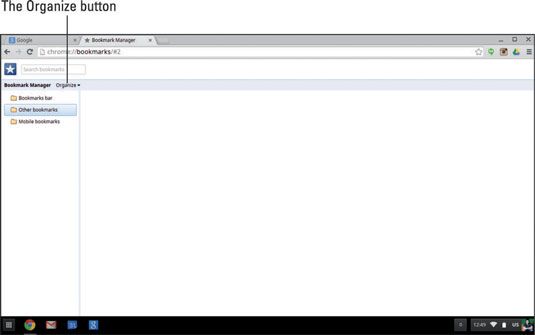
Sur le côté droit de votre fenêtre Gestionnaire de signets est le dossier de signets volet de contenu. Dans ce volet, vous verrez des signets et des sous-dossiers. Vous pouvez organiser vos signets dans ce volet en faisant glisser les signets à la position désirée. Si vous voulez ajouter un signet à l'un des dossiers dans le volet de gauche, cliquez et faites glisser le signet vers le dossier souhaité.
Pour supprimer un signet, il suffit de sélectionner et appuyez sur la touche Suppr.




